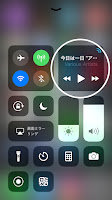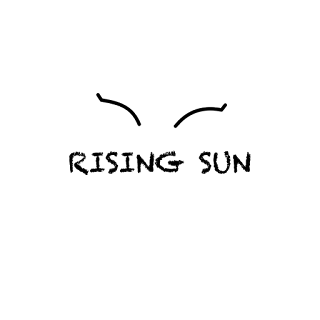macOS 10.14 Mojaveで、フォントのサブピクセル・アンチエイリアス処理を復活させる(?)方法
macOS 10.14 Mojaveでは、フォントをきれいに見せる「サブピクセル・アンチエイリアス処理」が廃止されたため、Retinaじゃないサードパーティのディスプレイでは文字が汚くなるのですが、それをもとに戻す(?)コマンドが公開されていたのでメモ。 カラーフリンジ復活(?) defaults write -g CGFontRenderingFontSmoothingDisabled -bool NO Mojave標準 defaults write -g CGFontRenderingFontSmoothingDisabled -bool YES また、アンチエイリアシングの強度を変更する方法として、以下のコマンドがあるようです。 (強) defaults -currentHost write -globalDomain AppleFontSmoothing -int 3 (中間) defaults -currentHost write -globalDomain AppleFontSmoothing -int 2 (弱) defaults -currentHost write -globalDomain AppleFontSmoothing -int 1 フォントの設定をMojaveの標準状態に戻す defaults -currentHost delete -globalDomain AppleFontSmoothing なお、「システム環境設定」の「一般」の中にある「使用可能な場合は滑らか文字を使用」を有効化することも、簡単な対処法として紹介されています。